TrafficMonitor kann euch unter Windows in der Taskleiste die Download- und Upload-Geschwindigkeit anzeigen und auch die CPU-Auslastung. Mit der Version 1.84 wurde schon der „blöde“ Fehler in Windows 11 22H2 korrigiert. Jetzt in der Version 1.84.1 gibt es noch weitere Korrekturen.
- Das Problem, dass die Ansicht in der Taskleiste unter Windows 11 nicht links angezeigt werden konnte, wurde behoben
- Ein Problem wurde behoben, bei dem die Ansicht in der Taskleiste unvollständig angezeigt wurde, wenn die Taskleiste auf beiden Seiten des Desktops angezeigt wurde
- Es wurde ein Problem in Windows 11 22H2 behoben, bei dem die Ansicht in der Taskleiste falsch positioniert war, wenn alle Fenster geschlossen waren und keine Symbole in der Taskleiste fixiert waren
- Unterstützung für Rechtsklick-Menü bei langem Drücken auf Touchscreen-Geräten wurde hinzugefügt
- Falsche Position der Ansicht in der Taskleiste aufgrund der breiteren Suchschaltfläche in der neuesten Version von Windows 11 wurde behoben
- Ein Problem wurde behoben, bei dem die Größe des Info-Dialogs manchmal nicht korrekt war
Info und Download:
Danke an KaKeBrome für den Hinweis.
TrafficMonitor 1.84.1 korrigiert Fehler durch neue Suche in der Taskleiste und mehr



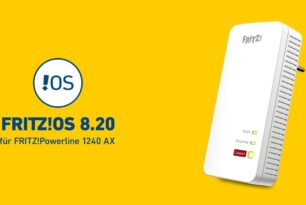




Wenn man die CPU-Auslastung mit dem Tast-Manager vergleicht, passt das nicht.
ja, bei mir auch. Im „einfach“ laufenden Windows zeigt TM immer so um die 2 bis 3 %. Der Taskmanager um die 18%.
Auch bei den Gamebar Widgets passt das absolut nicht. Das Leistungs Widget zeigt bei der CPU 0% der Task-Manager aber 4 -12 %. Irgendwie sehr seltsam.
Vermutlich einfach unterschiedliche Messmethoden. Dafür liefert ja TM sogar zwei Optionen: „Based On CPU Time“ (Achtung, die Option killt manchmal die Energiespar-Modi der CPU) oder „Based On Performance Counter“ – wobei beiden gemeinsam ist, dass sie als Datenquelle Libre Hardware Monitor nutzen und einfach dessen Daten ausgeben. Das hat zur Folge, dass bei meinem Ryzen 3600x bei Performance Counter dauerhaft 0 steht (im Bugtracker gabs dazu auch ne Diskussion, mit der letztlichen Aussage: es liegt an LHM) – und CPU-Time zwar augenscheinlich richtige Werte anzeigt… aber eben auch den Ruhezustand meiner Kerne „boykottiert“, was ich nun noch weniger mag. Die Einstellung „Performance Counter“ sollte jedenfalls, wenn sie denn bei euch funktioniert, näher an dem sein, was Windows selbst anzeigt.
TM ist hier etwas ungünstig als Abkürzung gewählt wenn es um TrafficMonitor vs. TaskManager geht.
Schade, dass das Paket seit zwei Versionen bei choco nicht aktualisiert wurde
Hat TM Vorteile in Bezug auf NetSpeedMonitor, rein bezogen auf die Geschwindigkeitsanzeige? (Außer dass NSM unter Win11 nicht ootb läuft.)
Ich nutze Start11 um in der Taskleiste die Gruppierung der Fenster wieder zu deaktivieren. Daher bin ich mir nicht sicher ob es an Start11 liegt oder am TrafficMonitor. Wenn ich den Traffic Monitor in der Taskleiste anzeigen lasse, dann verschwindet dieser manchmal wenn ich ein Programm beende oder auf einen anderen Virtuellen Desktop (WIndowstaste + Pfeiltaste Links/rechts) wechsel. Kennt jemand dafür eine Lösung? Habe TrafficMonitor V1.84.1 und WIndows auf der aktuellen Stand.
Hier ein Fork von TrafficMonitor. Ist aktueller
https://github.com/HowerZiu/TrafficMonitor/tree/4hdds
TrafficMonitor 1.85
Siehe zweiter Link unter „Info und Download:“
Hallo,
ich arbeite mit der Version V1.84.1 des TrafficMonitor. Seit gut einer Woche erscheint bei mir beim Rechnerstart eine umfangreiche Nachricht auf dem Bildschirm mit dem Titel „New version V1.85 detected, update content…“. Wenn ich nun die Schaltfläche „Ja“ links anklicke, wird eine zip-Datei „TrafficMonitor_V1.85_x64.zip“ aus dem Internet heruntergeladen. Klicke ich diese links an, erscheint der Ordner „TrafficMonitor“ mit einigen Unterordnern und Dateien, darunter der Datei „TrafficMonitor.exe“.
Klicke ich diese Datei links an, werde ich aufgefordert, alle Dateien zu extrahieren. Ich muss dann einen Speicherort für die extrahierten Dateien angeben (in meinem Fall den Ordner „Programme x(86)“, dann muss ich die Abspeicherung mit Administratorrechten wählen und sehe danach einen Ordner „TrafficMonitor“. Er enthält unter anderen die Datei „TrafficMonitor.exe“. Wenn ich nun diese Datei links anklicke, erscheint eine Windows-Mitteilung „Der Computer wurde durch Windows geschützt…“
Klicke ich dort links auf „Weitere Informationen“, erhalte ich die Nachricht, der Start einer unbekannten App sei verhindert worden. Zudem werden mir die beiden Auswahlflächen „Trotzdem ausführen“ und „Nicht ausführen“ angeboten. Wenn ich erstere links anklicke, erscheint das Fenster der Benutzerkontensteuerung „Möchten Sie zulassen…“.
Nach Linksklick auf „Ja“ erscheint ein Fenster von TrafficMonitor mit der Nachricht „TrafficMonitor is already running und den Auswahlmöglichkeiten „Exit the program“, „Open option settings“, „Show/hide main window“ und „Show/hide taskbar window“. Bei Linksklick auf die erste Möglichkeit verschwindet die Anzeige des Internetverkehrs in der Taskzeile unten am Bildschirmrand. Eine Aktualisierung des Programms findet offenbar nicht statt , trotz mehrfacher Versuche. Bei jedem Neustart des PCs erscheint wieder die eingangs erwähnte Nachricht. Was tun?
mungo11
netspeedmonitor_v2540_x64.msi geht bei mir genauso gut
achtung bei der installation:
https://i.imgur.com/1Jh5lQQ.png
Auch unter Windows 11?